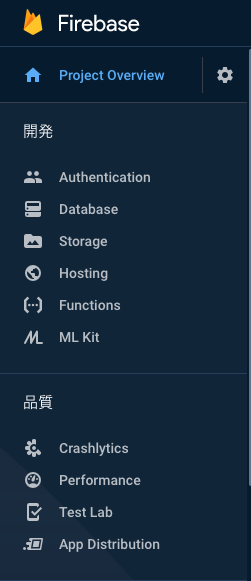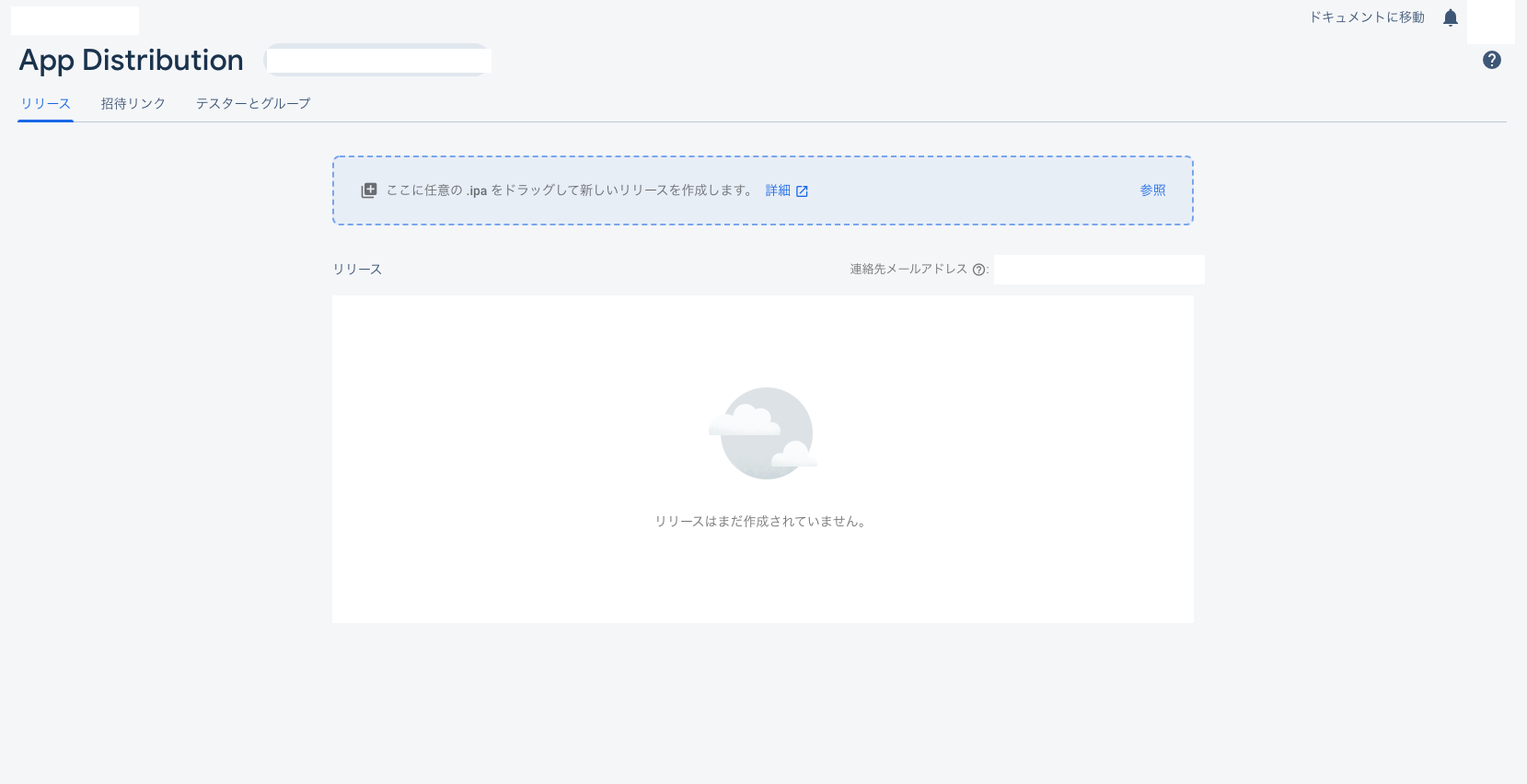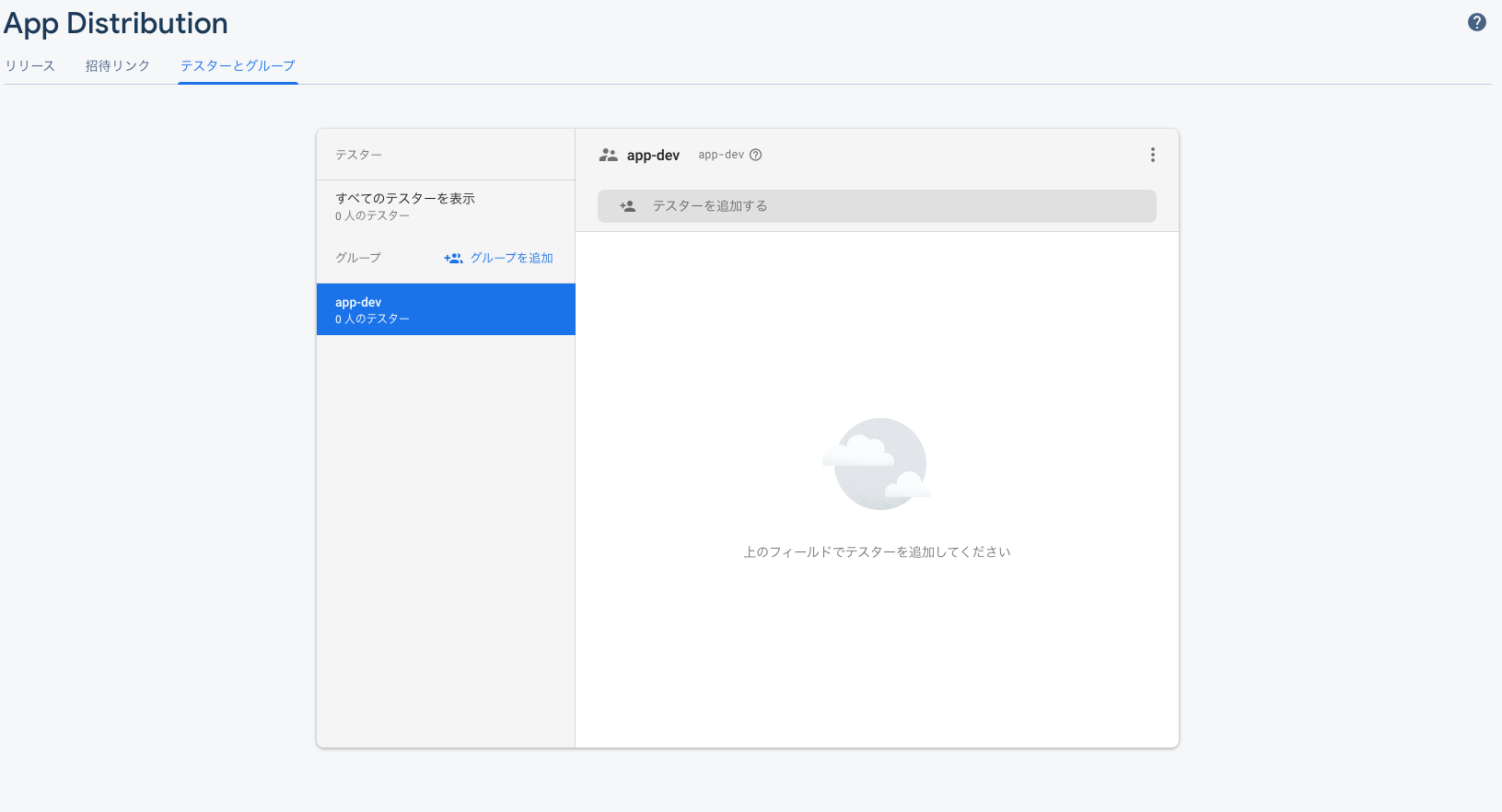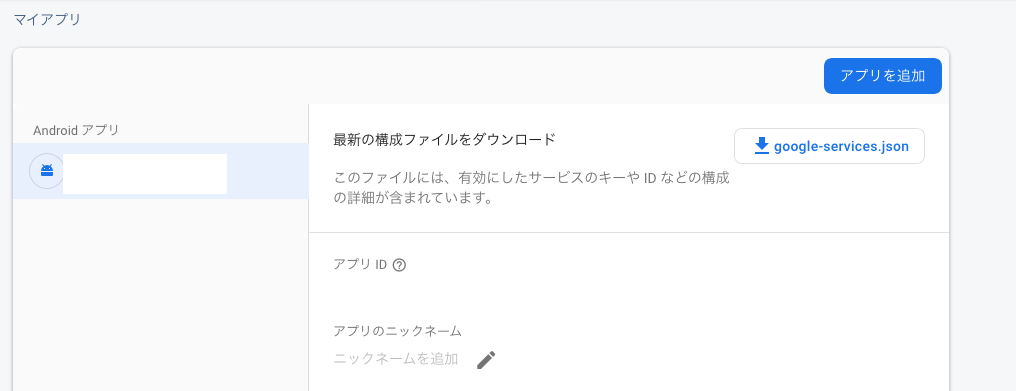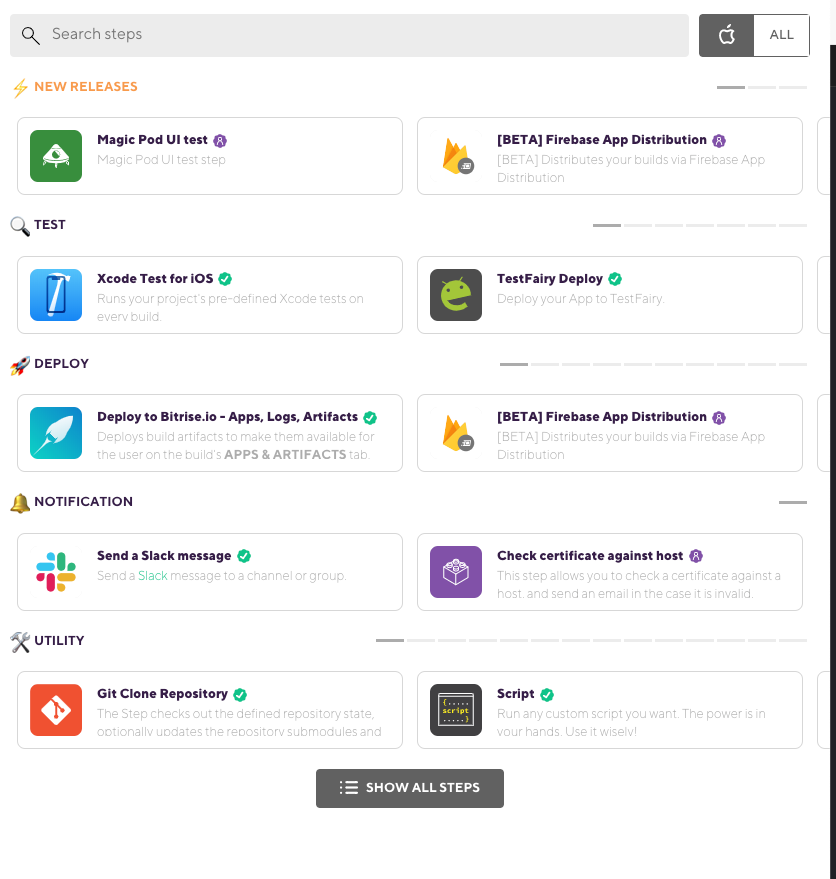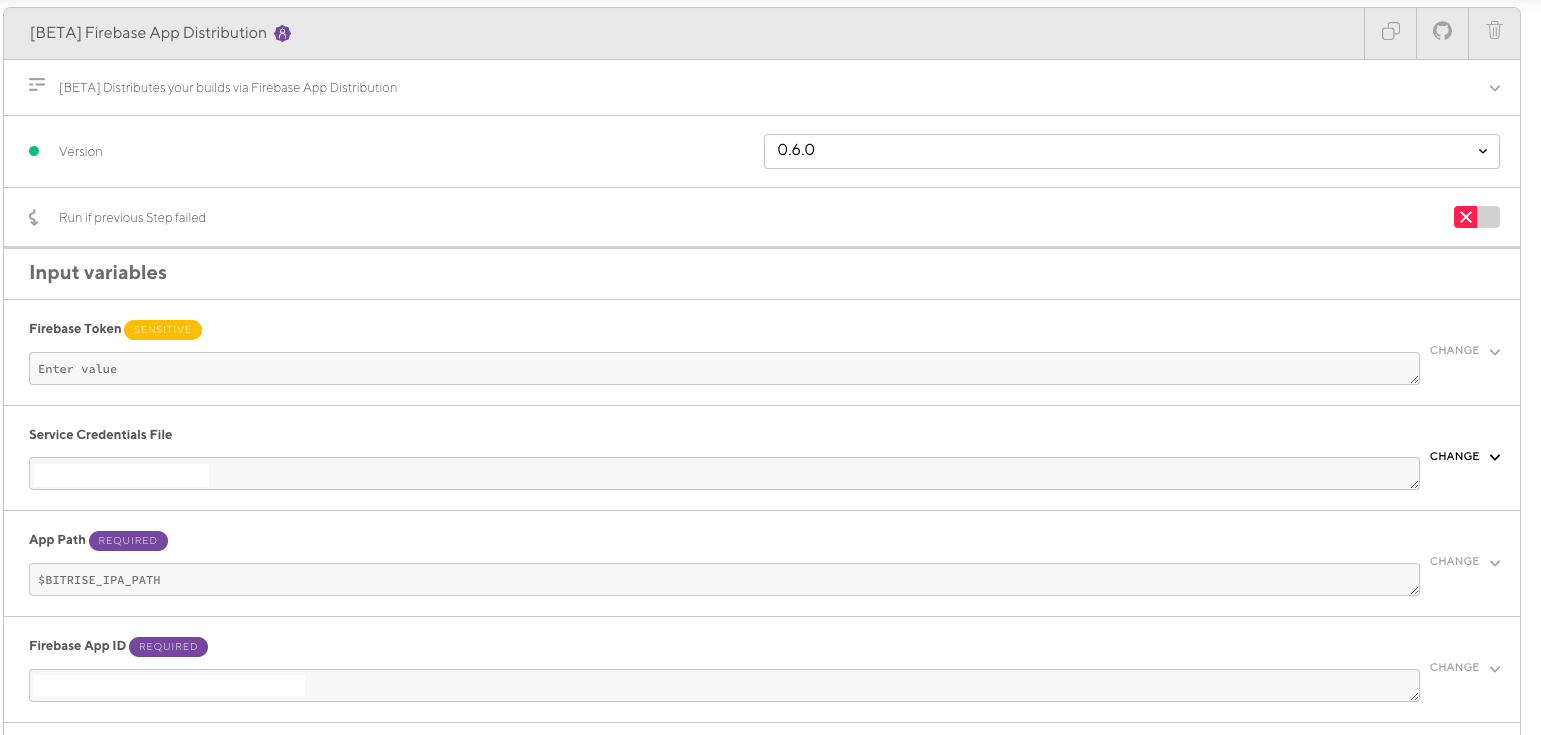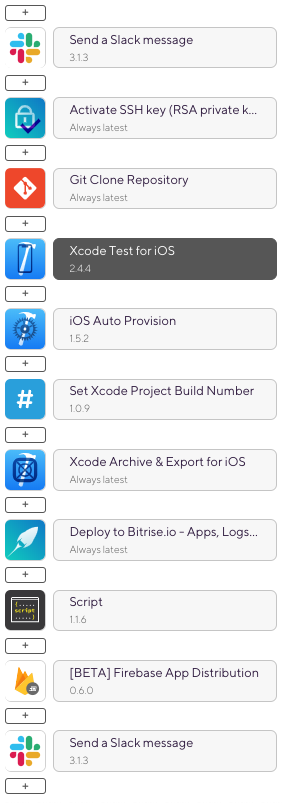概要
BitriseからFirebase App Distribution を利用してみたので手順と所感をメモします。
※最近リリースされた、BitriseのWorkflowで利用できるFirebase App Distribution Stepを利用しています。
環境
利用ツール
- Bitrise
- Firebase App Distribution
最近Firebase App Distribution Stepがリリースされたことを受け、Fastlane等は用いずにFirebase App Distributionと連携しています。
尚、プロジェクトにBitrise、Firebaseが導入されている前提で書いているため、各ツールの導入方法については言及していません。
Firebase App Distributionの準備
Firebase App Distributionの公式Docはこちら
2020年3月現在、Firebase App Distributionはベータ版リリースとなっています。
1. App Distributionメニューを開く
利用しているFirebase プロジェクトの「App Distribution」を開きます。
2. App Distributionの利用開始
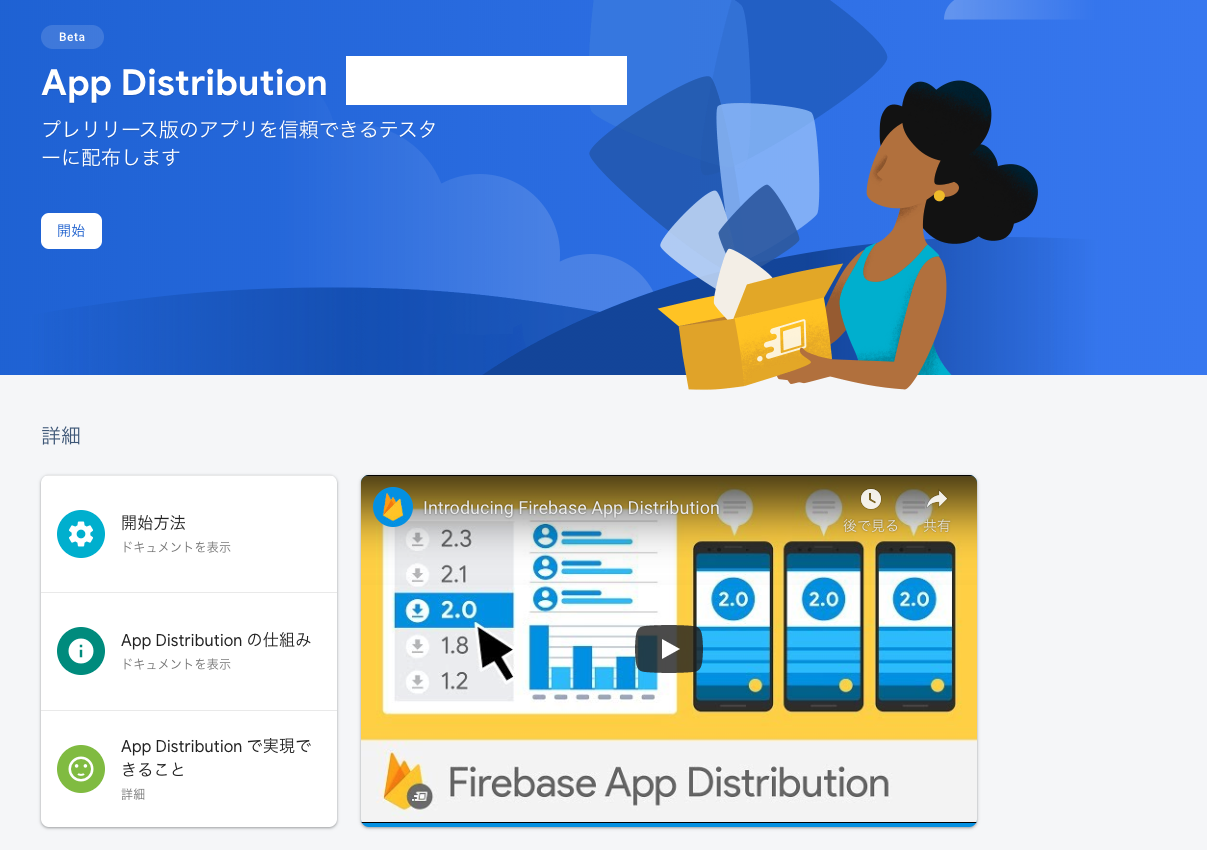
まだ一度もApp Distributionを利用していない場合は、上記の画面が表示されるので、「開始」をしておきます。
利用開始すると↑のような画面が表示されます。この時点で手動で、ipa(iOS)もしくはapkファイル(Android)をアップロードすれば、テスターに指定されているユーザにアプリの配布を行うことができます。
3. テスターとグループを設定
「テスターとグループ」タブへ移動し、テスターを追加します。
テスターは「グループ」の単位でまとめられるので、任意のグループを作成しておきます。
ここでは、「app-dev」というグループを作成しました。
このグループ名は後ほどBitriseの設定で利用します。
4. Firebase App IDの確認
1~3の流れで、Firebase App Distribution上で実施する設定は終了です。
最後に、Firebaseのプロジェクト設定から、App IDを控えておきます。
プロジェクト設定 -> マイアプリ -> アプリID で確認できます。
5. サービスアカウントの取得
Google Cloud Platform上でFirebaseで利用しているプロジェクトを選択し、新しいサービスアカウントを作成します。
作成するサービスアカウントには以下の権限を付与しておきます。
- Firebase 品質管理者
- Firebase App Distribution 管理者
サービスアカウントが作成できたらプライベートjsonキーを発行し、安全な場所に保管しておきます。
(Bitriseで利用します)
※公式Docによると、2019年9月20日以前にアプリを作成した場合は、Google Api ConsoleでFirebase App Distributionを有効にしておく必要があるとのことです
6. BitriseでWorkflowを設定する
BitriseにFirebase App Distributionへのアップロードを行うためのstepを追加していきます。
利用するWorkflowは下記の2つです。
- Script
- [BETA]Firebase App Distribution
※ 最近、Firebase App Distribution Stepがリリースされたようです ![]()
実際に設定をする前に、Firebase App Distribution Stepで必要な項目を確認しておきます。
設定が必要な項目は下記になります。 (※ 一部任意の項目は省略しています)
- Service Credentials File もしくは Firebase Token
- App Path
- Firebase App ID
- Test Groups(任意)
BitriseからFirebase App Distribution を利用するには、2つの認証方法があります。
・Firebase Tokenを用いる
・Service Credentials Fileを用いる (サービスアカウントを利用する)
※継続的に利用することや柔軟な利用を考え、今回はサービスアカウントを利用する例について説明をしていきます。
上記必要な項目の内、2~4については、すでに準備ができているので、1のService Credentials Fileを準備してあげる必要があります。
6-1. Service Credentials Fileを準備する
先ほど生成したサービスアカウントのキーファイル(Json)をBitrise上にアップロードしておきます。
- Bitrise上の「Code Signing」 -> 「GENERIC FILE STORAGE」からファイルをアップロードします。
- Download URLの環境変数が定義されるので控えておきます (ex. $BITRISEIO_HOGE_SERVICE_KEY_URL)
6-2. Script stepを使ってキーをダウンロード
Firebase App DistributionはDownload URLから直接キーファイルを取得することができないため、Script Stepを使って、一時的にキーをダウンロードしてあげます。
Shellのサンプル
curl -o /tmp/hoge.json $BITRISEIO_HOGE_SERVICE_KEY_URL
6-3 Firebase App Distribution Stepの設定
上記までの手順を踏んでいれば、Firebase App Distribution Stepを設定する項目は揃っています。
Service Credentials Fileには、キーをダウンロードしたローカルのPATHを指定します。
Service Credentials File の例
/tmp/hoge.json
App Pathには、Bitriseの環境変数が使えます。
iOS: $BITRISE_IPA_PATH
Android: $BITRISE_APK_PATH
Firebase App IDには、Firebase上で取得したApp IDを使用します。
その他、TesterやTest Groups, Release notes等が任意で設定できるので、お好みで設定します。
以上でFirebase App Distribution Stepの設定は終了です。
プロジェクトのWorkflowとつなげてビルドを走らせれば、Firebase App Distribution上にアプリがアップロードされ、指定されたTesterに通知のメールが飛ぶはずです ![]()
以上、Bitriseで(Fastlaneを使わずに)Firebase App Distributionでアプリを配布する手順のメモでした。